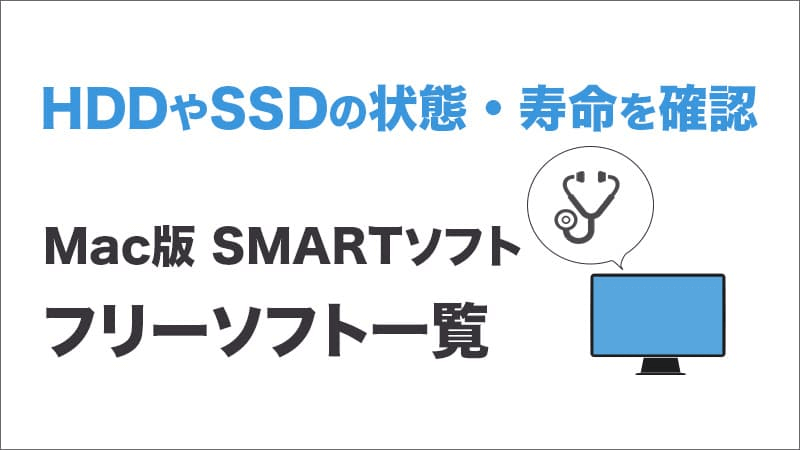
MacOSで使用しているHDDが故障する前に寿命を予測しておくことは重要です。パソコンのパーツは故障しても取り換えできますがHDDのデータは元に戻りません。買い替えタイミングを知るのにSMART情報からHDDの寿命を把握しましょう。
【関連URL】
Macの動作が重いときの原因と対処法
Mac用のSMART情報チェックするフリーソフト
| 評価 | ソフト名 | 料金 | コメント |
|---|---|---|---|
| A | AmorphousDiskMark | 無料 | Macのみ対応。MacのHDD・SSDの状態チェックソフトです。 | A | DriveDx | 有料 | 体験版は15日。1台$19.99、7台まで$39.99。 HDDの詳細情報が確認可能。 |
A | Disk Drill | 無料・有料 | Basicは無料。他にもクリーンアップやデータ復旧など様々な機能があります。 | A | GSmartControl | 無料 | ハードディスクの総起動時間や読み込みエラー等問題がないかをチェックする機能があります。 |
HDDの寿命をソフトを使って調べる方法(Macの場合)
1.ソフトを開き、グラフマークのアイコンのHealth Indicatorsをクリック
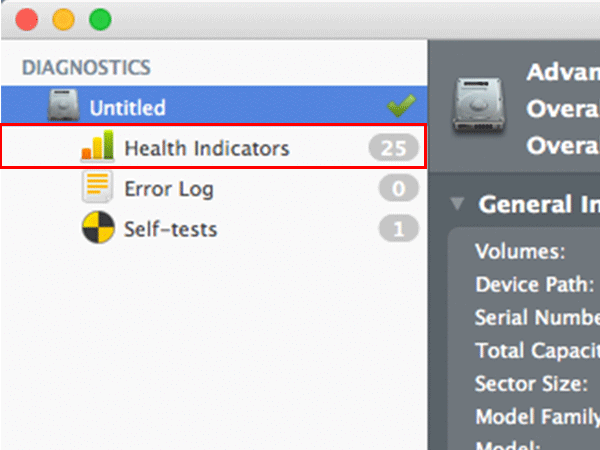
2.HDDの状態一覧を見ることができます。
Power On Hours(HDDの通電時間)を確認してください。100,000時間が交換推奨の目安です。
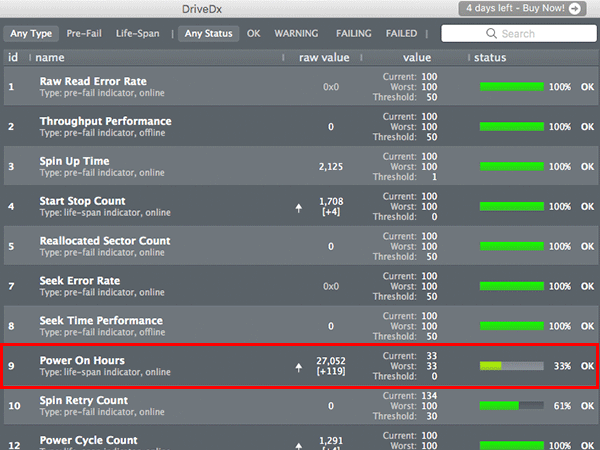
【関連URL】
Macの寿命の見分け方
Macが重いときの対処法
外付けHDDのフォーマットAPFSとexFATどらがよい?










